我们在Mac电脑使用之初选择的是简体中文,所以我们Mac系统无论菜单还是对话框都是简体中文,那么Mac电脑能不能再添加一种语言呢?当然是可以的。下面我们分享在MacBook Pro中添加语言教程。
1、打开Mac系统偏好设置,
2、在偏好甚至界面,点击“语言与地区”;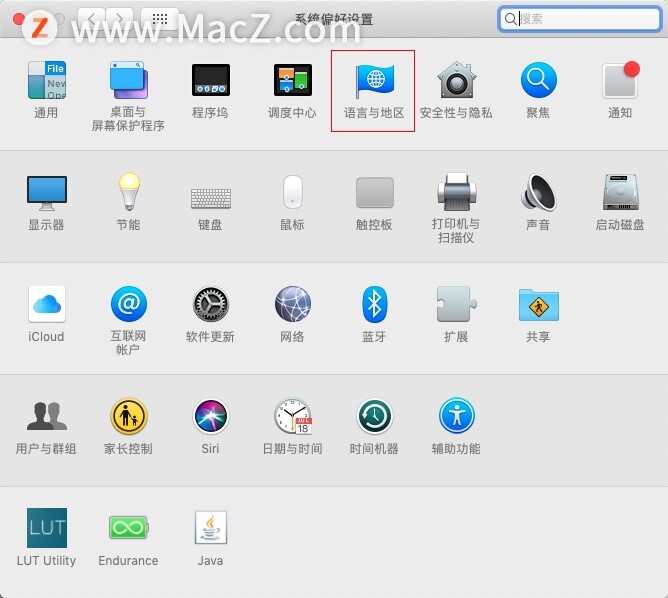 3、进入语音与地区的设置窗口,点击左边方框下的“+”号添加语言。
3、进入语音与地区的设置窗口,点击左边方框下的“+”号添加语言。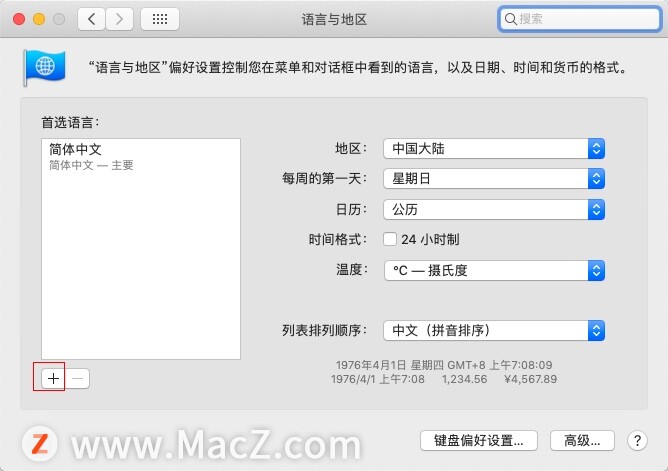 4、在弹出的窗口中,选择要添加的语言,例如:繁体中文,然后,点击下边的“添加”按钮;
4、在弹出的窗口中,选择要添加的语言,例如:繁体中文,然后,点击下边的“添加”按钮;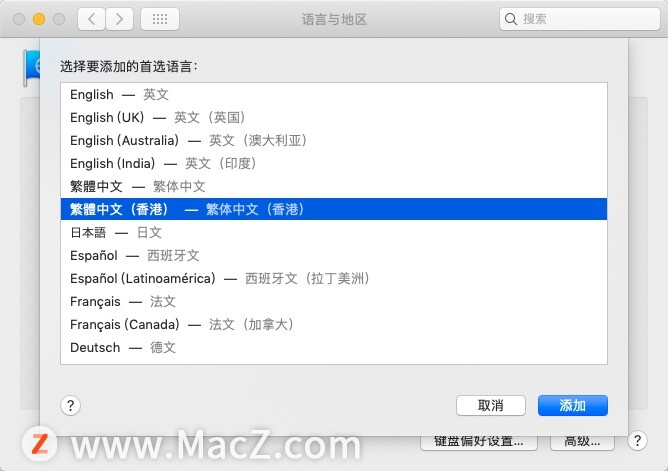 5、会弹出“您想将繁体中文作为主要语言吗”的提示,根据需求选择。
5、会弹出“您想将繁体中文作为主要语言吗”的提示,根据需求选择。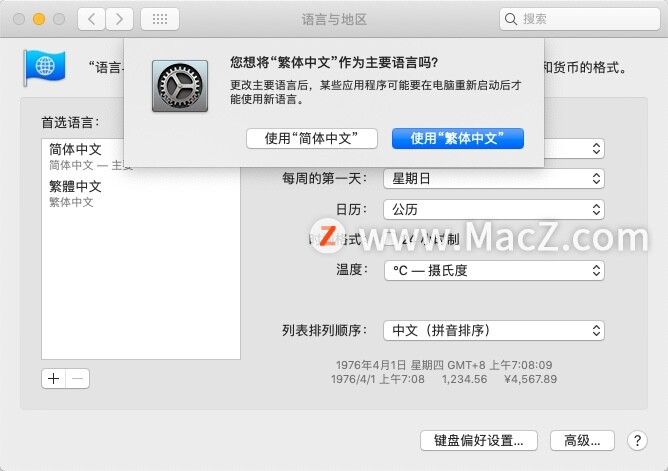 6、再次弹出对话窗,选择要添加的输入法,点击“添加输入法”按钮,如果没有此需求,点击“以后”按钮,至此语言添加完成。
6、再次弹出对话窗,选择要添加的输入法,点击“添加输入法”按钮,如果没有此需求,点击“以后”按钮,至此语言添加完成。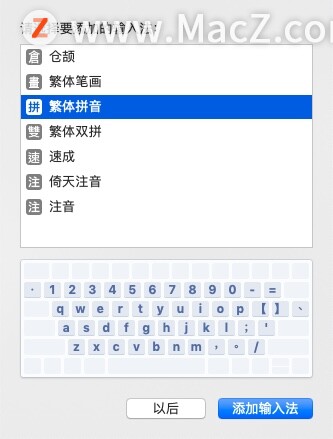
以上就是MacZ.com小编给您带来的MacBook Pro用法攻略:如何在MacBook Pro中添加语言,还有哪些关于MacBook Pro的小技巧,欢迎来交流。








